Přiblížení je platforma komunikačních technologií, která poskytuje videotelefonii a služby online chatu v reálném čase prostřednictvím softwarové platformy peer-to-peer založené na cloudu a používá se pro telekonference, práci z domova, dálkové vzdělávání a mnoho dalšího.
Na konci této příručky budete vědět, jak nainstalovat Zoom na váš Debian 11 Bullseye operační systém v následujícím tutoriálu.
Předpoklady
- Doporučený operační systém: Debian 11 Bullseye.
- Uživatelský účet: Uživatelský účet s právy sudo nebo přístup root (příkaz su) .
Aktualizace operačního systému
Aktualizujte svůj Debian 11 operační systém, abyste se ujistili, že všechny existující balíčky jsou aktuální:
sudo apt update && sudo apt upgradeRoot nebo Sudo Access
Ve výchozím nastavení, když vytvoříte svůj účet při spuštění s Debianem v porovnání s jinými distribucemi, automaticky nezíská status sudoers. Musíte mít přístup k heslu uživatele root použijte příkaz su nebo navštivte náš tutoriál Jak přidat uživatele do Sudoers na Debianu.
Nainstalujte balíček WGET
Výukový program využije balíček wget ke stažení klíče GPG; Debian 11 má toto nainstalováno ve výchozím nastavení, ale pro ověření:
wget --versionPříklad výstupu, pokud je nainstalován:
GNU Wget 1.21 built on linux-gnu.
Pokud nemáte nainstalovaný wget, použijte následující příkaz:
sudo apt install wget -yInstalovat zoom
Ve výchozím nastavení není Zoom ve výchozích úložištích Debianu, protože to není open source. Chcete-li tedy Zoom nainstalovat, budete jej muset stáhnout a nainstalovat ručně ze stránky stahování Zoom.
Nejprve navštivte stránku pro stahování a získejte aktualizovaný odkaz, pokud je aktuální univerzální odkaz ke stažení nefunkční; pokud ne, spusťte následující příkaz ke stažení Zoom:
wget https://zoom.us/client/latest/zoom_amd64.debPo dokončení stahování nainstalujte balíček .deb pomocí následujícího příkazu:
sudo apt install ./zoom_amd64.debPříklad výstupu:
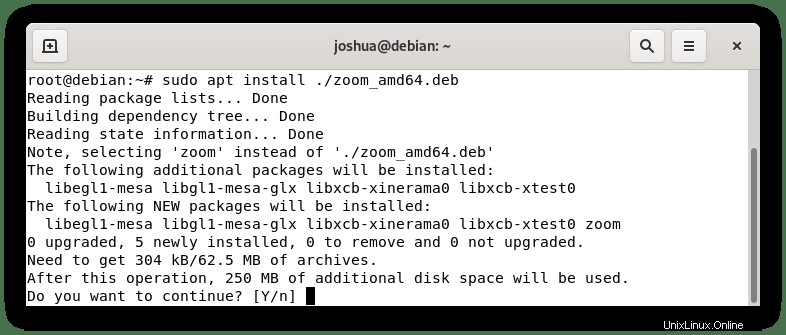
Zadejte (Y) a poté stiskněte (klávesa ENTER) pokračujte v instalaci.
Spustit přiblížení
Zoom můžete spustit různými způsoby. Jedním z nejběžnějších je (Aplikace -> Internet -> Lupa) .
Příklad:
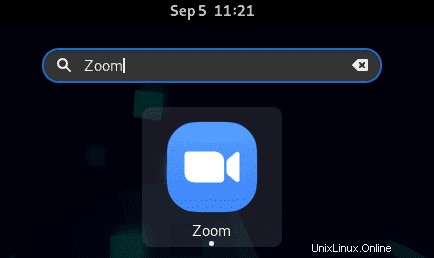
Zoom můžete také spustit z terminálu Debianu zadáním následujícího příkazu:
zoomVětšina by raději spustila Zoom na pozadí svého současného terminálu, aby jej mohla nadále používat. Chcete-li to provést, použijte následující:
zoom &Po spuštění se dostanete na přihlašovací obrazovku aplikace:
Příklad:
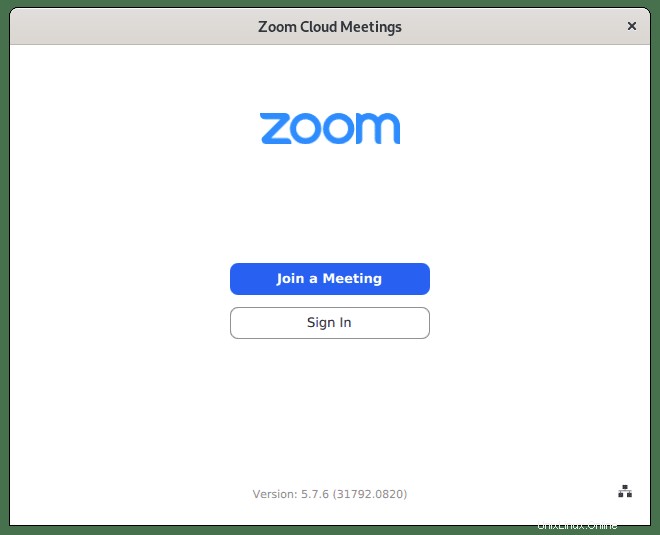
Gratulujeme, nainstalovali jste Zoom stažením balíčku .deb a jeho instalací pomocí správce balíčků APT.
Odinstalovat Zoom
Odebrat Zoom, protože již není potřeba, je docela snadné; stačí spustit následující příkaz:
sudo apt autoremove zoomPříklad výstupu:
The following packages will be REMOVED:
libegl1-mesa libxcb-xinerama0 libxcb-xtest0 zoom
0 upgraded, 0 newly installed, 4 to remove and 0 not upgraded.
After this operation, 250 MB disk space will be freed.
Do you want to continue? [Y/n] Zadejte (Y) a poté stiskněte (klávesa ENTER) pokračovat v odinstalaci.
Všimněte si, že toto odstraní Zoom a všechny jeho závislosti.